Docker实现从零开始搭建SOLO个人博客_solo blog-程序员宅基地
Docker实现从零开始搭建SOLO个人博客
文章目录
一、环境准备
要想在公网访问你的博客,首先你需要一台云服务器,也就是租用各大云厂商的服务器,像我就是花68块买了一年青云的1核2G的服务器,你现在看到的博客就是在这台服务器上,最好也购买一个专属的域名。一年十几就够了。
二、安装Docker
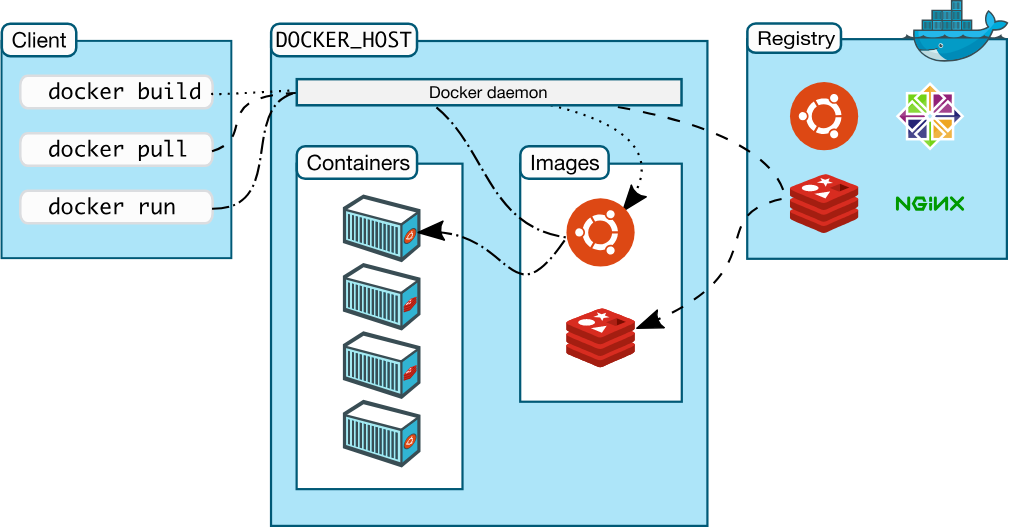
因为我们是用Docker部署solo博客。所以我们首先要安装docker,关于docker的介绍请各位同学自行百度。
配置yum源
sudo yum install -y yum-utils
sudo yum-config-manager \
--add-repo \
http://mirrors.aliyun.com/docker-ce/linux/centos/docker-ce.repo
安装docker
sudo yum install -y docker-ce docker-ce-cli containerd.io
启动
systemctl enable docker --now
配置加速
这里额外添加了docker的生产环境核心配置cgroup
sudo mkdir -p /etc/docker
sudo tee /etc/docker/daemon.json <<-'EOF'
{
"registry-mirrors": ["https://82m9ar63.mirror.aliyuncs.com"],
"exec-opts": ["native.cgroupdriver=systemd"],
"log-driver": "json-file",
"log-opts": {
"max-size": "100m"
},
"storage-driver": "overlay2"
}
EOF
sudo systemctl daemon-reload
sudo systemctl restart docker
测试:
输入 docker version 看到如下显示就安装成功了
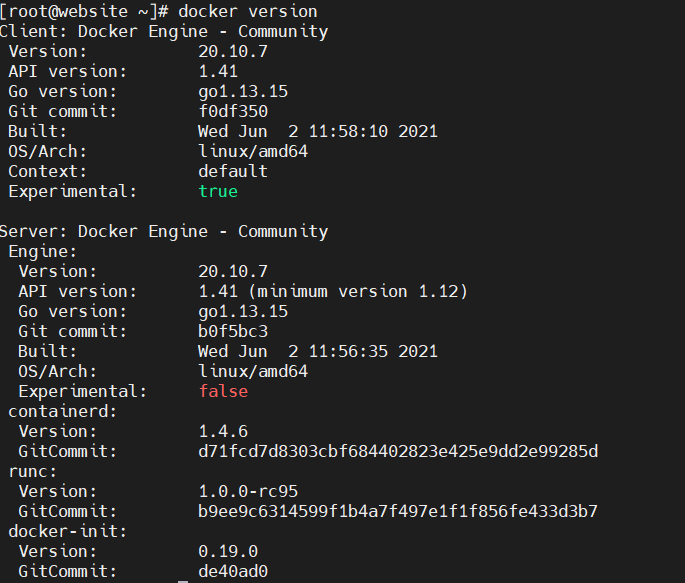
三、安装mysql主从数据库
我们前面已经安装了docker,这里我们直接用命令一键部署mysql数据库(笔者部署的主从的mysql)
如果嫌麻烦可以只搭建一台数据库,不做主从分离,网上的教程有很多
3.1、mysql环境准备
mkdir -p /data/master/data/mysql-master && mkdir -p /data/master/data/mysql-slave ##数据目录
mkdir -p /data/master/master && mkdir -p /data/master/slave ##配置目录
往配置目录分别放两个配置文件,master.cnf slave.cnf 内容分别如下:
[root@website master]# cat master/master.cnf
[mysqld]
log-bin=mysql-bin
binlog_format=row
server-id=1
log-error=/var/log/mysqld.log
[root@website master]# cat slave/slave.cnf
[mysqld]
log-bin=mysql-bin
binlog_format=row
server-id=2
log-error=/var/log/mysqld.log
3.2、启动mysql主库从库
注意:这里的密码设置为123456,将mysql的默认数据存放目录映射给了我的/data/master/data
docker run -itd --name mysql-master -v /data/master/data/mysql-master:/var/lib/mysql -v /data/master/master:/etc/mysql/conf.d -e MYSQL_ROOT_PASSWORD=123456 -p 3306:3306 mysql:5.6
docker run -itd --name mysql-slave -v /data/master/data/mysql-slave:/var/lib/mysql -v /data/master/slave:/etc/mysql/conf.d -e MYSQL_ROOT_PASSWORD=123456 -p 3316:3306 mysql:5.6
3.3、登陆mysql主库
docker ps -a ## 查看两个mysql数据库的状态是否都是UP
docker exec -it mysql-master /bin/bash
mysql -u root -p123456 ## 登陆mysql
show variables like 'log_bin'; ##查看bin-log的开启状态,如果是ON代表开启成功,我们主从同步是一定要开binlog
show master status; ## 查询出的file名字与 Position要记一下,后面配置从库会用到
## 创建用户并赋权
CREATE USER 'bakup'@'%' IDENTIFIED BY '123456';
GRANT ALL ON *.* TO 'bakup'@'%';
create database solo;
3.4、登陆mysql从库
docker exec -it mysql-slave /bin/bash ## 进入从库
mysql -u root -p123456 ## 登陆mysql
change master to master_host='192.168.1.5', master_port=3306,master_user='bakup',master_password='bakup', master_log_file='mysql-bin.000001',master_log_pos=154; ##配置主从连接
start slave; ## 启动从库备份
show slave status\G; ##查看状态
看到两个YES大功告成!
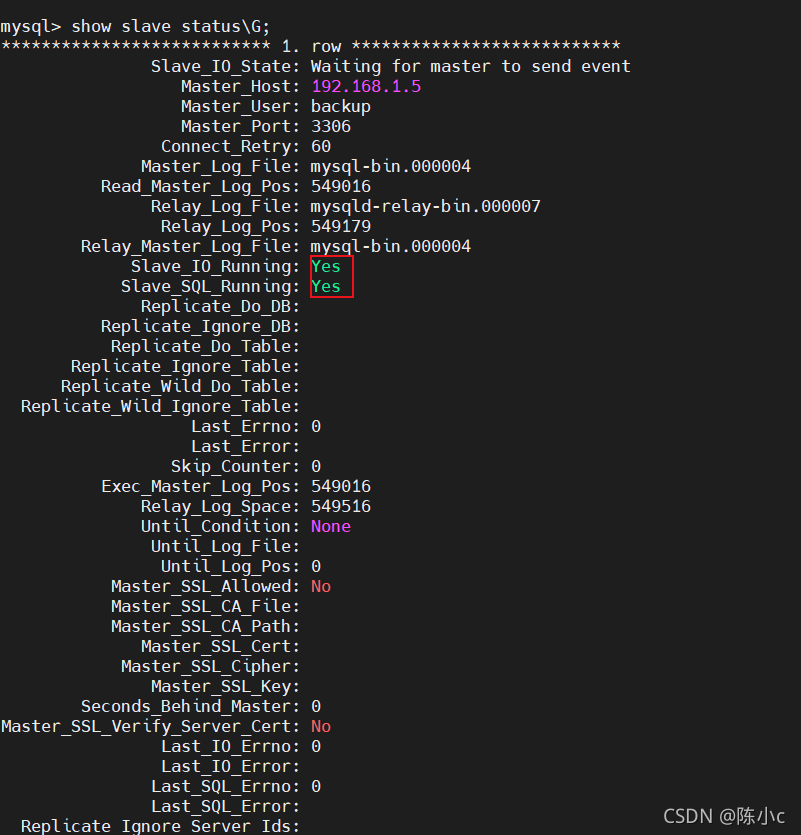
3.5、主从参数说明
-
master_host:主库的IP地址/服务器地址
-
master_port:主库的端口
-
master_user:主库开放出来的用户
-
master_password:用户的密码
-
master_log_file:主库的日志文件,二进制日志文件,进行同步的。就是上面show master status 里面的File
-
master_log_pos:上面show master status 里面的Position
四、搭建solo博客
前面的准备工作都做完后,就可以开始安装solo了
docker 启动solo
注:命令中jdbc参数填的是我的数据库连接地址,需要根据自身环境修改地址
docker run --detach --name solo --env RUNTIME_DB="MYSQL" --env JDBC_USERNAME="root" --env JDBC_PASSWORD="123456" --publish 8080:8080 --link mysql-master:mysql-master --env JDBC_DRIVER="com.mysql.cj.jdbc.Driver" --env JDBC_URL="jdbc:mysql://192.168.1.5:3306/solo?useUnicode=yes&characterEncoding=UTF-8&useSSL=false&serverTimezone=UTC" b3log/solo --listen_port=8080 --server_scheme=http --server_host=localhost --server_port=8080
docker logs solo ## 查看容器solo的日志
[INFO ]-[2021-11-12 18:30:32]-[org.b3log.solo.Server:254]: Solo is booting [ver=4.3.1, os=Linux, isDocker=true, inJar=false, luteAvailable=false, pid=1, runtimeDatabase=MYSQL, runtimeMode=PRODUCTION, jdbc.username=root, jdbc.URL=jdbc:mysql://192.168.1.5:3306/solo?useUnicode=yes&characterEncoding=UTF-8&useSSL=false&serverTimezone=UTC]
[INFO ]-[2021-11-12 18:30:34]-[org.b3log.solo.service.InitService:177]: It's your first time setup Solo, initialize tables in database [MYSQL]
[WARN ]-[2021-11-12 18:30:36]-[org.b3log.solo.service.InitService:150]: Solo has not been initialized, please open your browser to init Solo
当出现Solo has not been initialized, please open your browser to init Solo,代表solo安装成功,但是未进行初始化,可以看到我们前面启动的端口是8080,我们用域名加端口感觉很low,所以我们用nginx去转发一下。
五、Nginx实现反向代理solo博客
关于nginx的安装,在这里就不在赘述,同学们可以去百度一哈
上配置文件:
http {
sendfile on;
include mime.types;
default_type application/octet-stream;
keepalive_timeout 65;
gzip on;
upstream backend {
server localhost:8080;
}
server {
listen 80;
server_name yunxue521.top;
location / {
proxy_pass http://backend$request_uri;
proxy_set_header Host $http_host;
proxy_set_header X-Real-IP $remote_addr;
}
}
可以看到我们定义了一个backend的地址指向我们本机的8080端口,nginx监听80端口,当我们去访问80端口时,就会都转发到8080端口,进而实现端口的转发!
六、成果展示

智能推荐
c# 调用c++ lib静态库_c#调用lib-程序员宅基地
文章浏览阅读2w次,点赞7次,收藏51次。四个步骤1.创建C++ Win32项目动态库dll 2.在Win32项目动态库中添加 外部依赖项 lib头文件和lib库3.导出C接口4.c#调用c++动态库开始你的表演...①创建一个空白的解决方案,在解决方案中添加 Visual C++ , Win32 项目空白解决方案的创建:添加Visual C++ , Win32 项目这......_c#调用lib
deepin/ubuntu安装苹方字体-程序员宅基地
文章浏览阅读4.6k次。苹方字体是苹果系统上的黑体,挺好看的。注重颜值的网站都会使用,例如知乎:font-family: -apple-system, BlinkMacSystemFont, Helvetica Neue, PingFang SC, Microsoft YaHei, Source Han Sans SC, Noto Sans CJK SC, W..._ubuntu pingfang
html表单常见操作汇总_html表单的处理程序有那些-程序员宅基地
文章浏览阅读159次。表单表单概述表单标签表单域按钮控件demo表单标签表单标签基本语法结构<form action="处理数据程序的url地址“ method=”get|post“ name="表单名称”></form><!--action,当提交表单时,向何处发送表单中的数据,地址可以是相对地址也可以是绝对地址--><!--method将表单中的数据传送给服务器处理,get方式直接显示在url地址中,数据可以被缓存,且长度有限制;而post方式数据隐藏传输,_html表单的处理程序有那些
PHP设置谷歌验证器(Google Authenticator)实现操作二步验证_php otp 验证器-程序员宅基地
文章浏览阅读1.2k次。使用说明:开启Google的登陆二步验证(即Google Authenticator服务)后用户登陆时需要输入额外由手机客户端生成的一次性密码。实现Google Authenticator功能需要服务器端和客户端的支持。服务器端负责密钥的生成、验证一次性密码是否正确。客户端记录密钥后生成一次性密码。下载谷歌验证类库文件放到项目合适位置(我这边放在项目Vender下面)https://github.com/PHPGangsta/GoogleAuthenticatorPHP代码示例://引入谷_php otp 验证器
【Python】matplotlib.plot画图横坐标混乱及间隔处理_matplotlib更改横轴间距-程序员宅基地
文章浏览阅读4.3k次,点赞5次,收藏11次。matplotlib.plot画图横坐标混乱及间隔处理_matplotlib更改横轴间距
docker — 容器存储_docker 保存容器-程序员宅基地
文章浏览阅读2.2k次。①Storage driver 处理各镜像层及容器层的处理细节,实现了多层数据的堆叠,为用户 提供了多层数据合并后的统一视图②所有 Storage driver 都使用可堆叠图像层和写时复制(CoW)策略③docker info 命令可查看当系统上的 storage driver主要用于测试目的,不建议用于生成环境。_docker 保存容器
随便推点
网络拓扑结构_网络拓扑csdn-程序员宅基地
文章浏览阅读834次,点赞27次,收藏13次。网络拓扑结构是指计算机网络中各组件(如计算机、服务器、打印机、路由器、交换机等设备)及其连接线路在物理布局或逻辑构型上的排列形式。这种布局不仅描述了设备间的实际物理连接方式,也决定了数据在网络中流动的路径和方式。不同的网络拓扑结构影响着网络的性能、可靠性、可扩展性及管理维护的难易程度。_网络拓扑csdn
JS重写Date函数,兼容IOS系统_date.prototype 将所有 ios-程序员宅基地
文章浏览阅读1.8k次,点赞5次,收藏8次。IOS系统Date的坑要创建一个指定时间的new Date对象时,通常的做法是:new Date("2020-09-21 11:11:00")这行代码在 PC 端和安卓端都是正常的,而在 iOS 端则会提示 Invalid Date 无效日期。在IOS年月日中间的横岗许换成斜杠,也就是new Date("2020/09/21 11:11:00")通常为了兼容IOS的这个坑,需要做一些额外的特殊处理,笔者在开发的时候经常会忘了兼容IOS系统。所以就想试着重写Date函数,一劳永逸,避免每次ne_date.prototype 将所有 ios
如何将EXCEL表导入plsql数据库中-程序员宅基地
文章浏览阅读5.3k次。方法一:用PLSQL Developer工具。 1 在PLSQL Developer的sql window里输入select * from test for update; 2 按F8执行 3 打开锁, 再按一下加号. 鼠标点到第一列的列头,使全列成选中状态,然后粘贴,最后commit提交即可。(前提..._excel导入pl/sql
Git常用命令速查手册-程序员宅基地
文章浏览阅读83次。Git常用命令速查手册1、初始化仓库git init2、将文件添加到仓库git add 文件名 # 将工作区的某个文件添加到暂存区 git add -u # 添加所有被tracked文件中被修改或删除的文件信息到暂存区,不处理untracked的文件git add -A # 添加所有被tracked文件中被修改或删除的文件信息到暂存区,包括untracked的文件...
分享119个ASP.NET源码总有一个是你想要的_千博二手车源码v2023 build 1120-程序员宅基地
文章浏览阅读202次。分享119个ASP.NET源码总有一个是你想要的_千博二手车源码v2023 build 1120
【C++缺省函数】 空类默认产生的6个类成员函数_空类默认产生哪些类成员函数-程序员宅基地
文章浏览阅读1.8k次。版权声明:转载请注明出处 http://blog.csdn.net/irean_lau。目录(?)[+]1、缺省构造函数。2、缺省拷贝构造函数。3、 缺省析构函数。4、缺省赋值运算符。5、缺省取址运算符。6、 缺省取址运算符 const。[cpp] view plain copy_空类默认产生哪些类成员函数